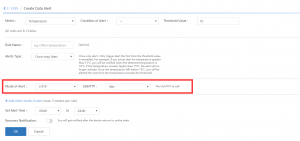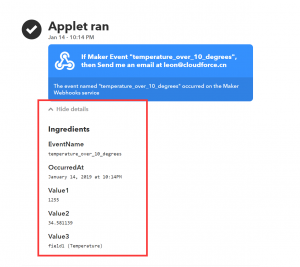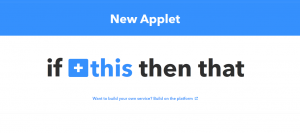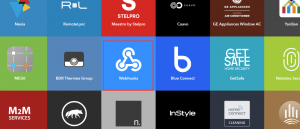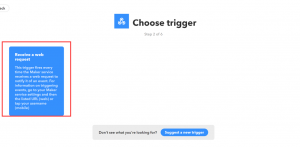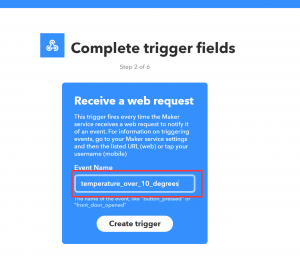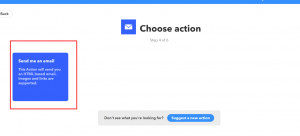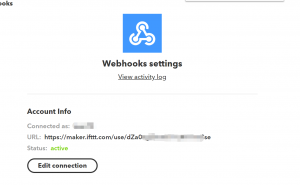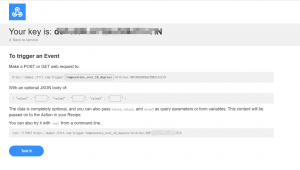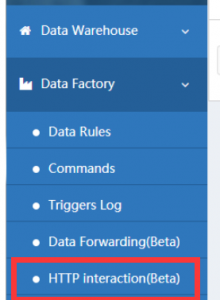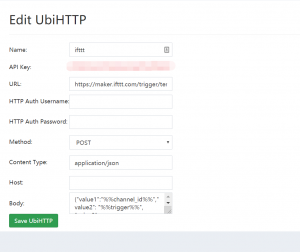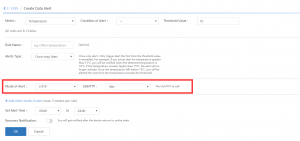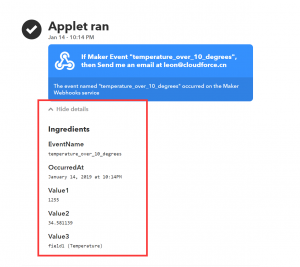Tenga en cuenta que ahora estamos registrados en la plataforma IFTTT como proveedor de servicios públicos. Puede encontrar más información sobre Triggers y Applets aquí.
Este ejemplo demuestra cómo integrar los IFTTT Webhooks con la plataforma UbiBot. Primero deberá crear un elemento UbiHTTP en la página de interacción HTTP (http://console.ubibot.com/#/ubiHttp), luego configurar la regla de activación correspondiente en la página del canal. Cuando se activa la regla, llamará a la URL del webhook de IFTTT para interactuar con otras acciones de servicio enumeradas en IFTTT.
Pasos 1: Cree un nuevo Applet en la plataforma IFTTT (https://ifttt.com) seleccionando Webhooks de la lista de servicios.
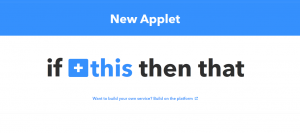
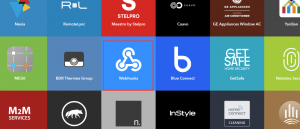
Pasos 2: Seleccione “Recibir una solicitud web”. Ingrese el nombre del evento, por favor tome nota de esto. El valor de cadena de este nombre de evento se utilizará más adelante.
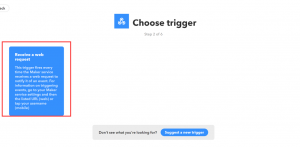
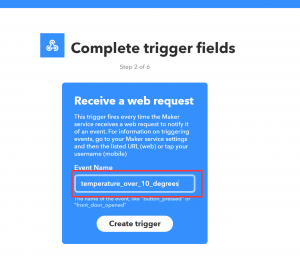
Paso 3: Elija la acción deseada, en este ejemplo, elegimos “Enviarme un correo electrónico”.
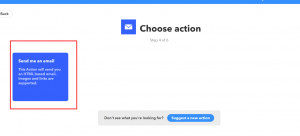
Paso 4: desde la página de webhooks de IFTTT (https://ifttt.com/maker_webhooks) navega a la página de “configuración” o abre la URL directamente https://ifttt.com/services/maker_webhooks/settings
Copie la URL que se muestra en la página y ábrala en el navegador. Sustituya EVENT_NAME de la URL del evento desencadenante que se muestra en la página por la cadena del nombre del evento que creó en los pasos anteriores.
Por ejemplo: https://maker.ifttt.com/trigger/temperature_over_10_degrees/with/key/xxxxxxxxxxxxx
Esta URL de evento de activación se utilizará para configurar UbiHTTP.
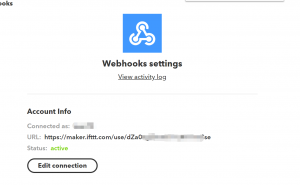
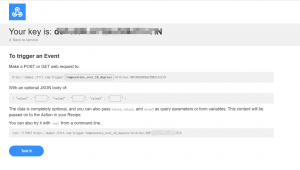
Paso 5: Inicie sesión en console.ubibot.com, vaya a la página de interacción HTTP (http://console.ubibot.com/#/ubiHttp). Ingrese la URL de la URL del evento desencadenante de IFTTT. Seleccione el método “POST“, ingrese el tipo de contenido “aplicación / json“. Puede pasar la ID del canal, el campo de activación y el valor de activación al cuerpo ingresando esto:
{"value1":"%%channel_id%%","value2": "%%trigger%%", "value3": "%%trigger_field%%"}
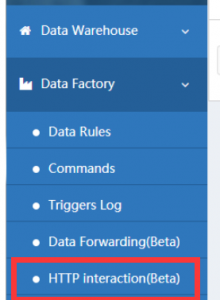
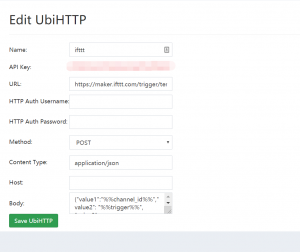
Paso 6: Cree una alerta de sensor desde el panel de la consola del canal seleccionado. Elija “HTTP” en el menú desplegable del modo de alerta y seleccione el UbiHTTP creado en el paso anterior. Cuando se cumple la regla de este sensor, activará el UbiHTTP para llamar al webhook del evento IFTTT y pasar la información requerida a IFTTT para activar las acciones seleccionadas. Si se activa el Applet, verá los eventos en la plataforma IFTTT (https://ifttt.com/activity)